Слайд 2Диаграмма – наглядное графическое представление числовых данных
Диаграммы предназначены для сравнения нескольких
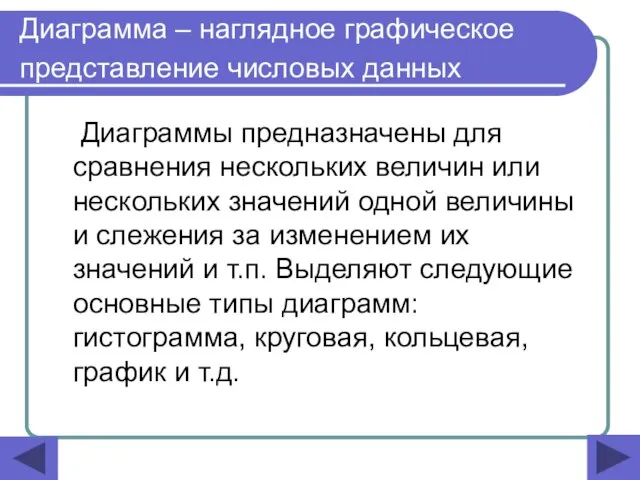
величин или нескольких значений одной величины и слежения за изменением их значений и т.п. Выделяют следующие основные типы диаграмм: гистограмма, круговая, кольцевая, график и т.д.
Слайд 3Гистограмма
(столбчатая диаграмма)
Для сравнения нескольких величин в нескольких точках

Слайд 4Круговая диаграмма
Для сравнения нескольких величин в одной точке

Слайд 5Кольцевая диаграмма
Может отображать несколько серий данных в процентном соотношении
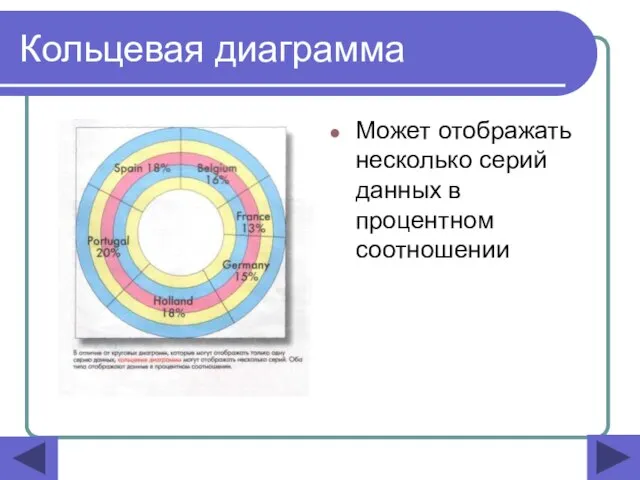
Слайд 6График
Для слежения за изменением нескольких величин при переходе от одной точки к
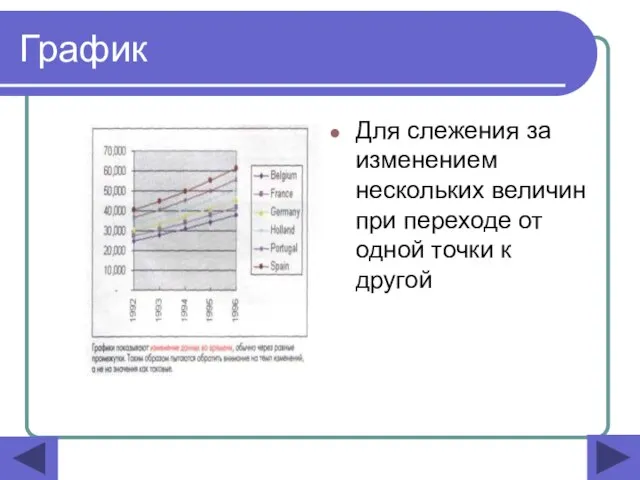
другой
Слайд 8Этапы построения диаграммы
Выделить ячейки, на основе которых будет строиться диаграмма;
Нажать кнопку Мастер
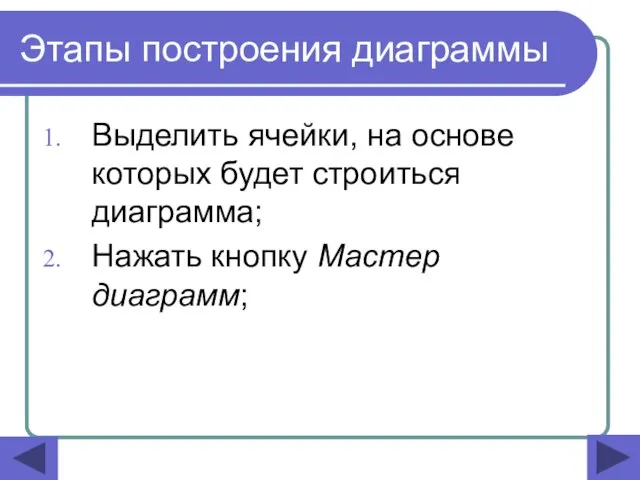
диаграмм;
Слайд 9Этапы построения диаграммы
3. Шаг 1 – выбрать нужный тип и вид диаграммы

(результат можно просмотреть, удерживая нажатой кнопку Просмотр результатов), нажать кнопку Далее;
Слайд 10Этапы построения диаграммы
Шаг 2 – просмотреть результат, если необходимо внести изменения в
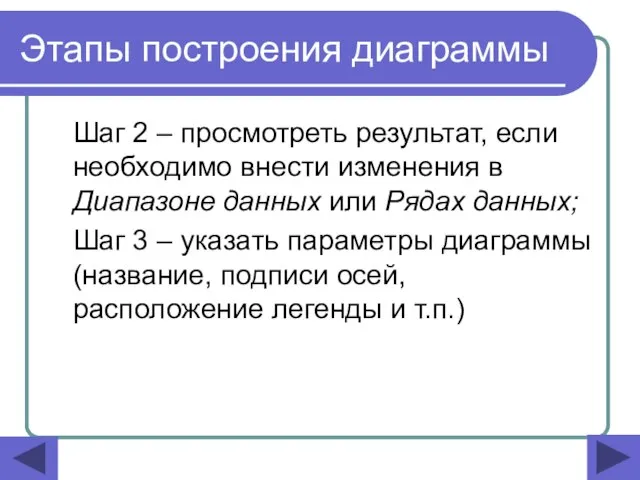
Диапазоне данных или Рядах данных;
Шаг 3 – указать параметры диаграммы (название, подписи осей, расположение легенды и т.п.)
Слайд 11Этапы построения диаграммы
Шаг 4 – указать размещение диаграммы (на имеющемся листе или
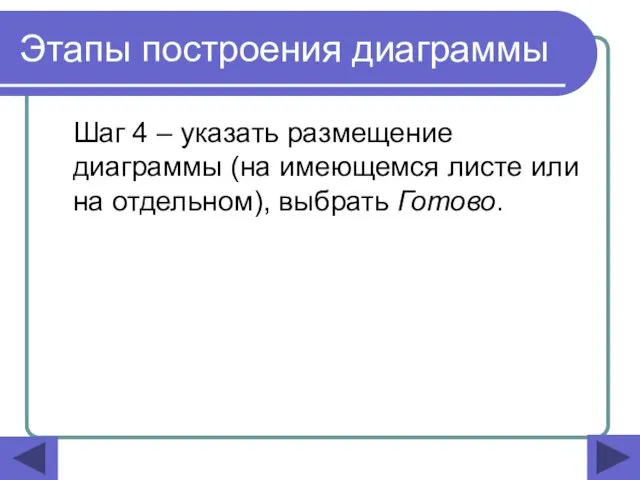
на отдельном), выбрать Готово.
Слайд 12Изменение размеров диаграммы
Выделить диаграмму мышью;
Потянуть за любой квадратный маркер;
Снять выделение.
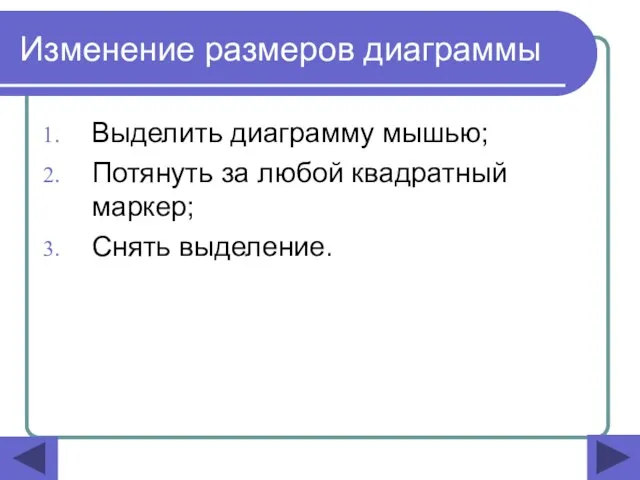
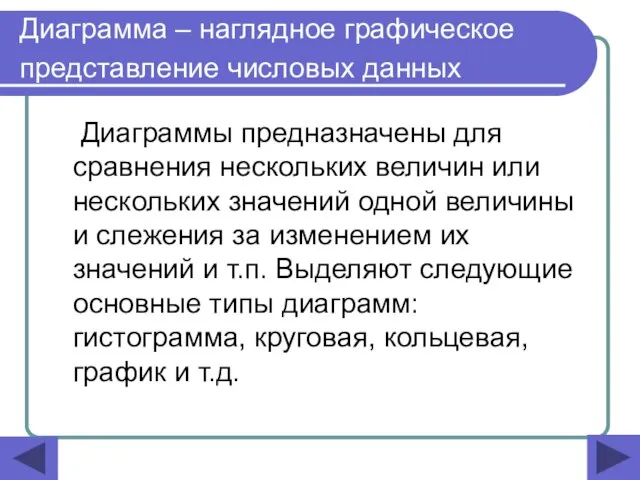


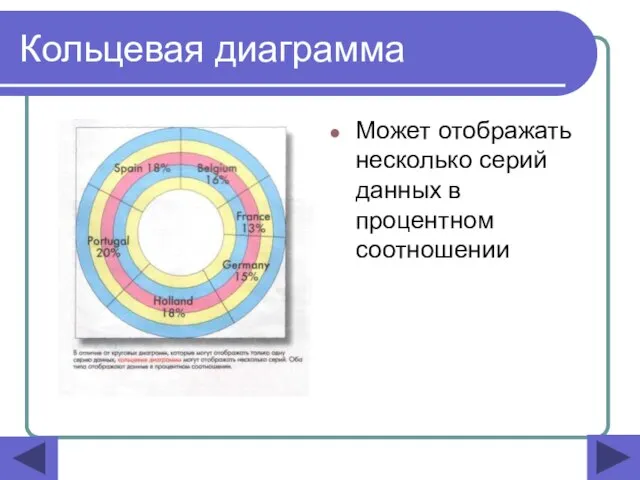
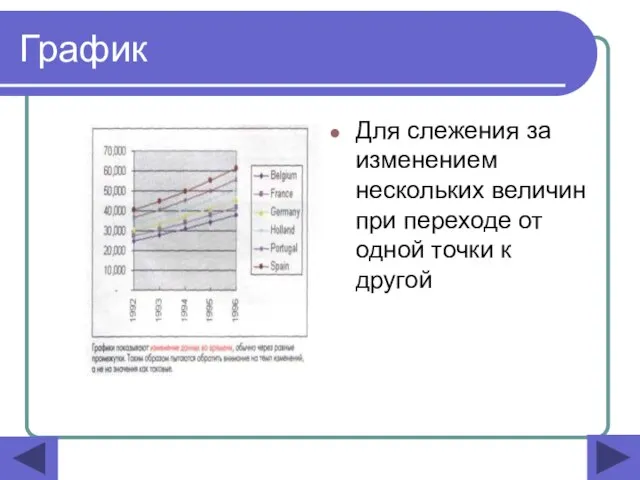
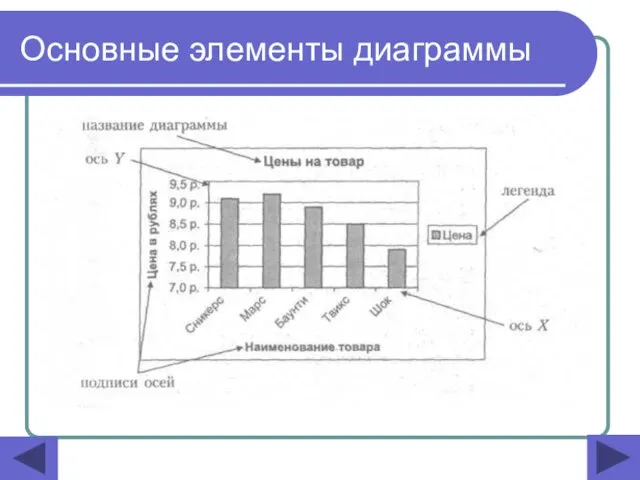
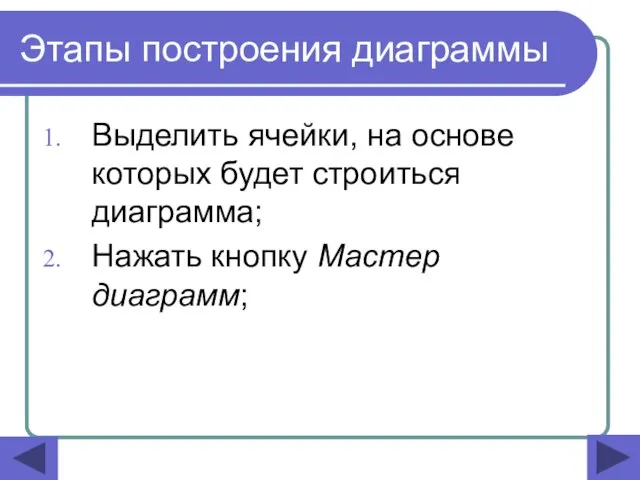

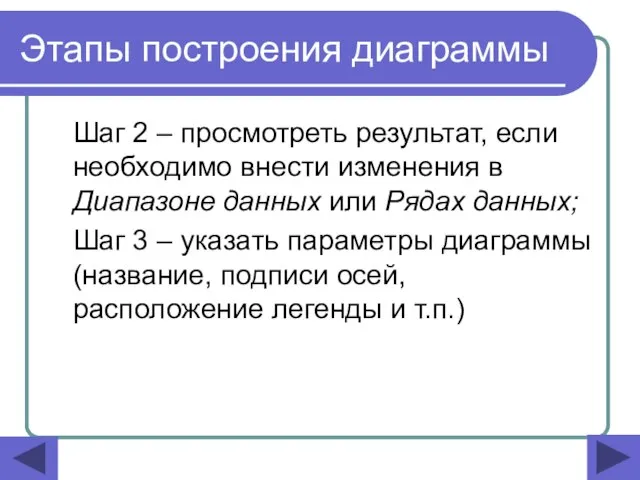
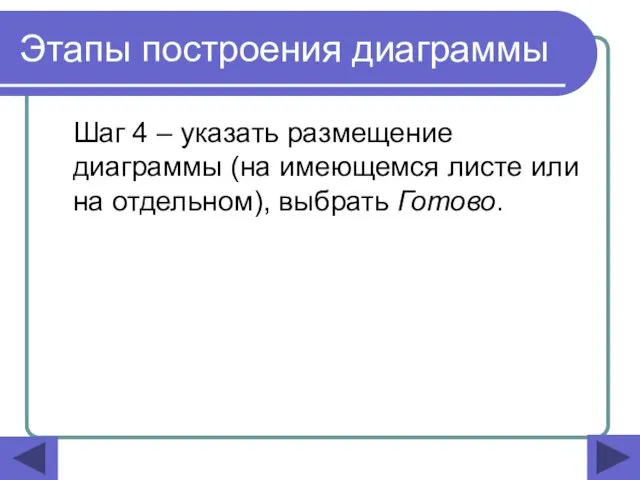
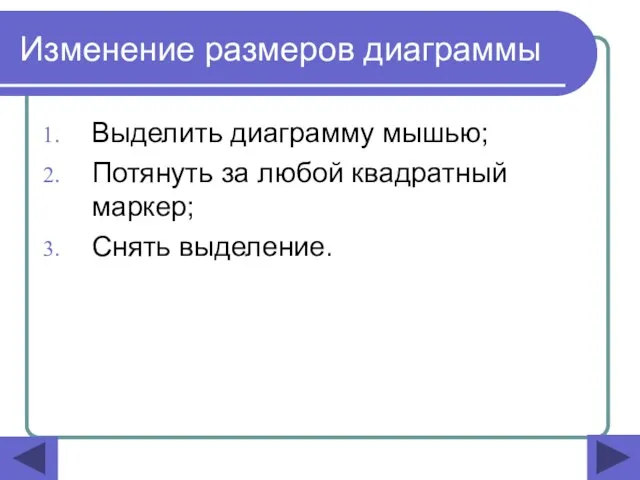
 Жизнь в морях и океанах
Жизнь в морях и океанах Применение ИКТ при подготовке к Единому Государственному Экзамену по английскому языку
Применение ИКТ при подготовке к Единому Государственному Экзамену по английскому языку Урок презентация Буквы ы-и после ц
Урок презентация Буквы ы-и после ц  Пәндері кестесі
Пәндері кестесі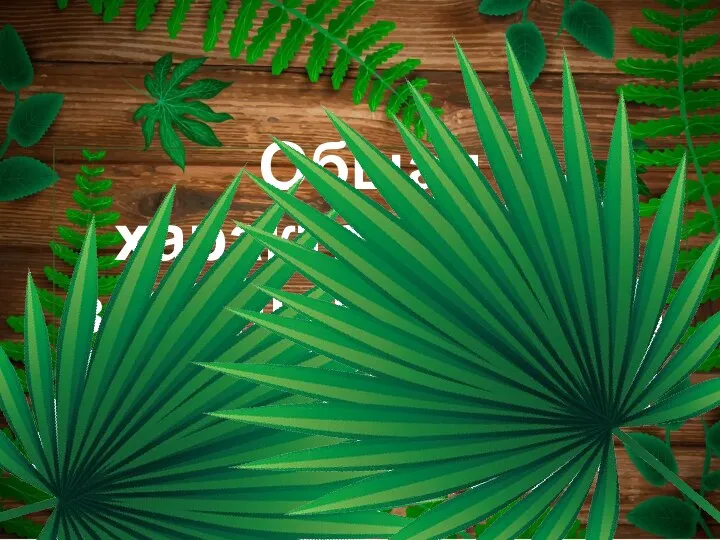 Общая характеристика земельного права
Общая характеристика земельного права 1
1 YouTube-канал, как эффективный инструмент PR
YouTube-канал, как эффективный инструмент PR Предметный кабинет как творческая лаборатория
Предметный кабинет как творческая лаборатория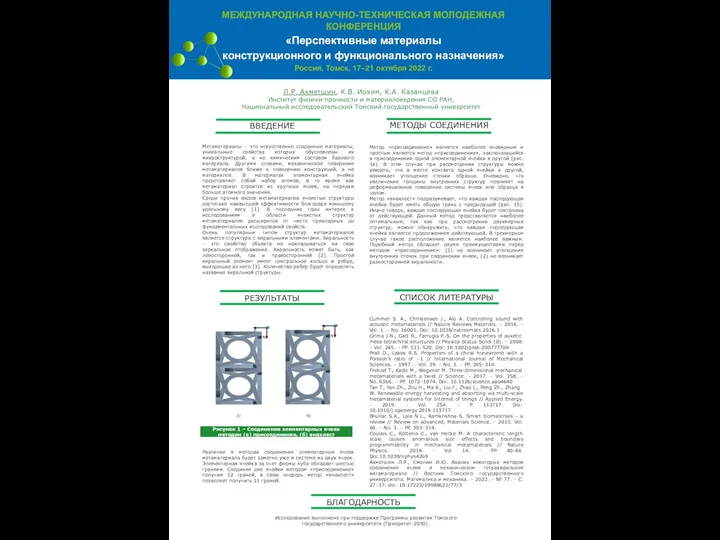 Shablon_postera(Ахметшин, Иохим,Казанцева)
Shablon_postera(Ахметшин, Иохим,Казанцева) Что такое кружок Городец
Что такое кружок Городец Всероссийский съезд судей
Всероссийский съезд судей Кулебяка с рыбой
Кулебяка с рыбой Карл Линней
Карл Линней КОМПЬЮТЕРНАЯ ЛИНГВИСТИКА: МЕТОДЫ, РЕСУРСЫ,ПРИЛОЖЕНИЯ
КОМПЬЮТЕРНАЯ ЛИНГВИСТИКА: МЕТОДЫ, РЕСУРСЫ,ПРИЛОЖЕНИЯ ГЕМОРРАГИЧЕСКИЙ ИНСУЛЬТ
ГЕМОРРАГИЧЕСКИЙ ИНСУЛЬТ Смена дня и ночи
Смена дня и ночи Тени на архитектурных деталях
Тени на архитектурных деталях Группа ГАЗ
Группа ГАЗ Смутное время в России в начале XVII века
Смутное время в России в начале XVII века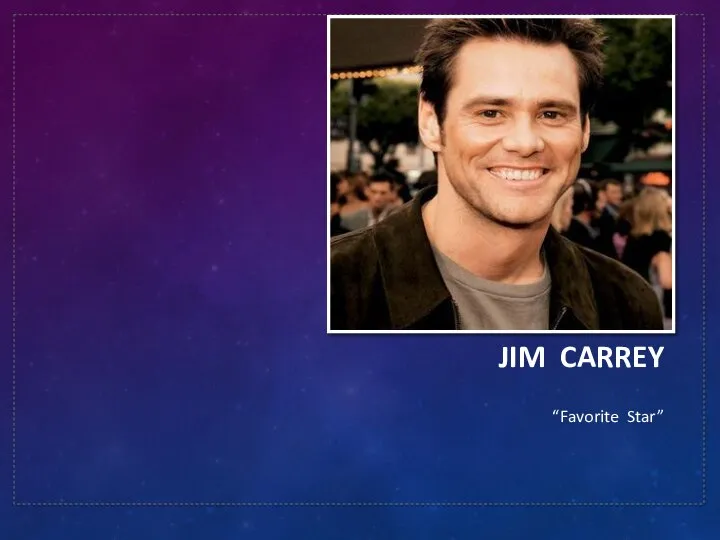 Jim Carrey (Amina)
Jim Carrey (Amina) Организационная структура управления. Лекция 7
Организационная структура управления. Лекция 7 ЭСТАФЕТА ПИОНЕРСКИХ ПОКОЛЕНИЙ
ЭСТАФЕТА ПИОНЕРСКИХ ПОКОЛЕНИЙ Агглютинация бактерий
Агглютинация бактерий Достопримечательности Парижа
Достопримечательности Парижа Праздники русского народа. Святки
Праздники русского народа. Святки Н.В. Гоголь, поэма «Мёртвые души»
Н.В. Гоголь, поэма «Мёртвые души» Подборка публикаций в средствах массовой информации
Подборка публикаций в средствах массовой информации Флэш-память
Флэш-память